نصيحة
لا يتطلب تكوين الشحنات الواردة والصادرة نفس عدد الخطوات.
على سبيل المثال، يمكن تكوين إعدادات المستودع بحيث يتم استلام المنتجات على خطوتين (الإدخال + المخزون)، وتسليمها على ثلاث خطوات (الاختيار + التغليف + الشحن).
بناءً على احتياجات الشركة، قد يتطلب استلام وشحن المنتجات من وإلى المستودع عمليات متعددة الخطوات. في iroom Inventory، يمكن تنفيذ ذلك باستخدام المسارات متعددة الخطوات.
في عملية الاستلام على خطوتين، يتم استلام المنتجات في منطقة إدخال، ثم يتم نقلها إلى المخزون. هذا النوع من العمليات للشحنات الواردة قد يكون مفيدًا للمستودعات ذات المواقع التخزينية المحددة، مثل الثلاجات والمجمدات، المناطق المؤمنة بالقفل، أو الممرات والرفوف الخاصة.
يمكن فرز المنتجات حسب أماكن تخزينها، ويمكن للموظفين تخزين جميع المنتجات التي تذهب إلى موقع محدد. المنتجات ليست متاحة للمعالجة الإضافية حتى يتم نقلها إلى المخزون.
في عملية التسليم على خطوتين، يتم أولاً اختيار المنتجات من مواقعها في المستودع، ثم يتم نقلها إلى موقع إخراج قبل شحنها إلى العميل.
قد يكون هذا مفيدًا للشركات التي تستخدم استراتيجيات إزالة مثل الوارد أولاً صادر أولاً (FIFO)، أو الوارد أخيراً صادر أولاً (LIFO)، أو الصادر أولاً انتهاءً أولاً (FEFO).
نصيحة
لا يتطلب تكوين الشحنات الواردة والصادرة نفس عدد الخطوات.
على سبيل المثال، يمكن تكوين إعدادات المستودع بحيث يتم استلام المنتجات على خطوتين (الإدخال + المخزون)، وتسليمها على ثلاث خطوات (الاختيار + التغليف + الشحن).
في iroom Inventory، يتم تكوين كل من الشحنات الواردة والصادرة للمعالجة في خطوة واحدة بشكل افتراضي. لتغيير هذه الإعدادات، يجب تفعيل ميزة المسارات متعددة الخطوات.
لتفعيل ميزة المسارات متعددة الخطوات، انتقل إلى تطبيق الجرد ‣ الإعدادات ‣ الإعدادات. ضمن قسم المستودع، حدد خانة الاختيار بجوار المسارات متعددة الخطوات، ثم انقر على حفظ. يؤدي ذلك أيضًا إلى تفعيل ميزة مواقع التخزين.
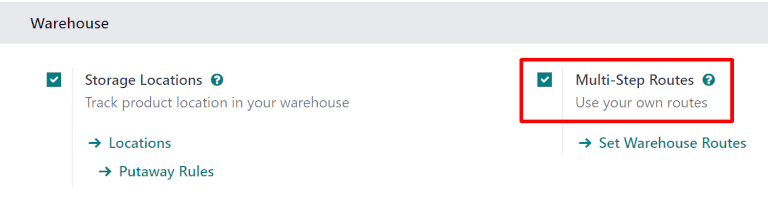
بعد ذلك، قم بتكوين مستودع لاستلام وتسليم المنتجات على خطوتين. انتقل إلى تطبيق الجرد ‣ الإعدادات ‣ المستودعات، وحدد مستودعًا للتعديل.
ضمن علامة تبويب إعداد المستودع، قم بتعيين الشحنات الواردة إلى استلام البضائع في الإدخال ثم المخزون (خطوتين)، والشحنات الصادرة إلى إرسال البضائع إلى الإخراج ثم التسليم (خطوتين).
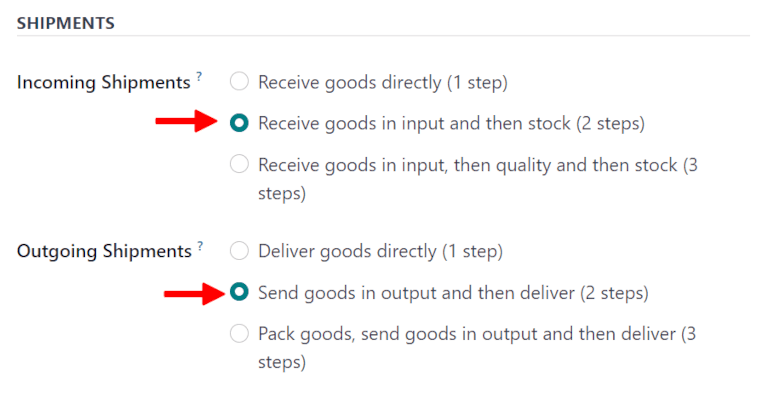
ملاحظة
اختيار الاستلام والتسليم على خطوتين يؤدي تلقائيًا إلى إنشاء مواقع مستودعات جديدة
الإدخال والإخراج
في قاعدة البيانات، بأسماء
WH/Input
و
WH/Output
على التوالي.
لتغيير اسم هذه المواقع أو تعديلها، انتقل إلى تطبيق الجرد ‣ الإعدادات ‣ المواقع، وحدد الموقع المطلوب.
في نموذج الموقع، قم بتغيير اسم الموقع، وقم بأي تعديلات أخرى ضرورية.
عندما يتم استلام المنتجات على خطوتين، يتم أولاً نقلها من موقع المورد إلى موقع الإدخال. ثم يتم نقلها من موقع الإدخال إلى مخزون المستودع في قاعدة البيانات، بعد التحقق من صحة أمر الشراء (PO) وإجراء نقل داخلي لاحق.
لإنشاء أمر شراء، انتقل إلى تطبيق المشتريات، وانقر على جديد. سيفتح ذلك نموذج طلب عرض الأسعار (RfQ) فارغ.
أضف مورداً في حقل المورد. ثم املأ الحقول المختلفة في طلب عرض الأسعار حسب الحاجة.
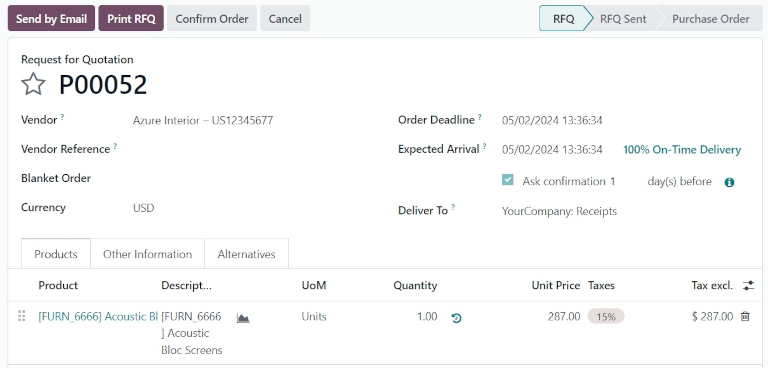
ضمن علامة تبويب المنتجات، انقر على إضافة منتج، واختر منتجًا لإضافته إلى طلب عرض الأسعار.
عند الانتهاء، انقر على تأكيد الطلب. سيؤدي ذلك إلى نقل طلب عرض الأسعار إلى مرحلة أمر الشراء.
بعد تأكيد أمر الشراء، يظهر زر ذكي الإيصال في أعلى النموذج. يؤدي النقر على هذا الزر إلى فتح نموذج إيصال المستودع (WH/IN).
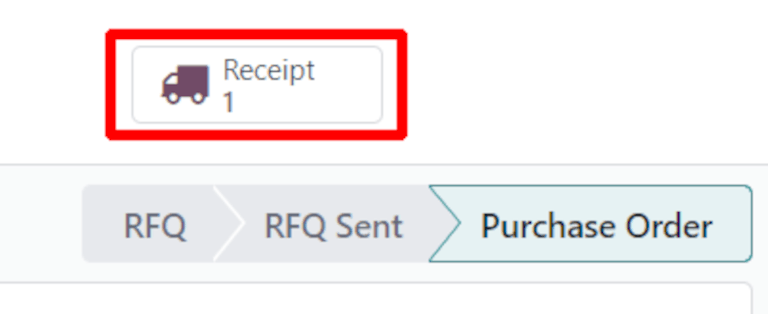
نصيحة
بالنسبة للشركات التي لديها مستودعات متعددة ذات إعدادات خطوات مختلفة، يجب تحديد حقل التسليم إلى في نموذج أمر الشراء كـ موقع الإدخال الصحيح المرتبط بالمستودع ذو الخطوتين.
يمكن القيام بذلك عن طريق اختيار المستودع من القائمة المنسدلة التي تحتوي على التسمية
الإيصالات
في نهاية الاسم.
من نموذج إيصال المستودع، يمكن استلام المنتجات المطلوبة إلى المستودع. لاستلام المنتجات، انقر على تحقق. بمجرد التحقق، ينتقل الإيصال إلى مرحلة منجز، وتنتقل المنتجات إلى موقع WH/Input.
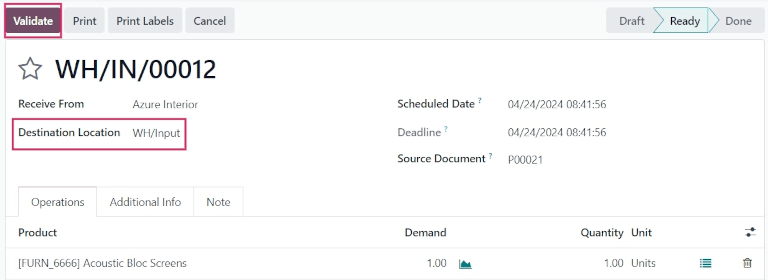
انقر على أمر الشراء (عبر مسار التنقل، أعلى النموذج) لعرض نموذج أمر الشراء. في خط المنتج، يتطابق الآن الكمية في عمود تم استلامه مع الكمية المطلوبة في الكمية.
بمجرد التحقق من الإيصال، يتم إنشاء نقل داخلي ويكون جاهزًا للمعالجة.
لعرض النقل الداخلي، انتقل إلى تطبيق الجرد، وابحث عن بطاقة المهام النقل الداخلي.
انقر على زر # للمعالجة في بطاقة المهام لعرض قائمة بجميع عمليات النقل الداخلي للمعالجة، وحدد النقل المرتبط بالإيصال الذي تم التحقق منه مسبقًا.
عند الاستعداد، انقر على تحقق لإكمال النقل، ونقل المنتج من WH/Input إلى WH/Stock.
بمجرد التحقق من النقل، تدخل المنتجات في المخزون، وتكون متاحة للتسليم إلى العملاء أو لطلبات التصنيع.
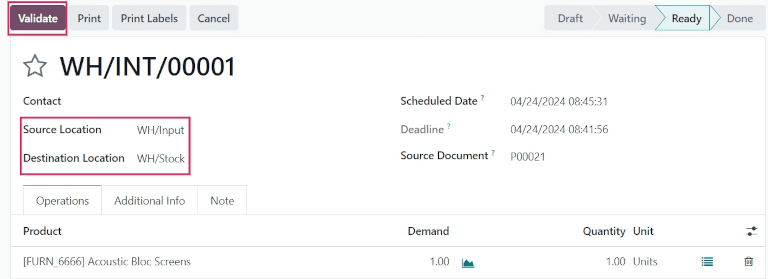
عندما يتم تسليم المنتجات على خطوتين، يتم نقلها من مخزون المستودع إلى موقع الإخراج. ثم يتم نقلها من موقع الإخراج إلى موقع العميل في قاعدة البيانات، عند التحقق من أمر الاختيار وأمر التسليم (DO) اللاحق.
لإنشاء أمر بيع، انتقل إلى تطبيق المبيعات، وانقر على جديد. سيؤدي ذلك إلى فتح نموذج عرض أسعار فارغ.
أضف عميلًا في حقل العميل. ثم املأ الحقول المختلفة في نموذج عرض الأسعار حسب الحاجة.
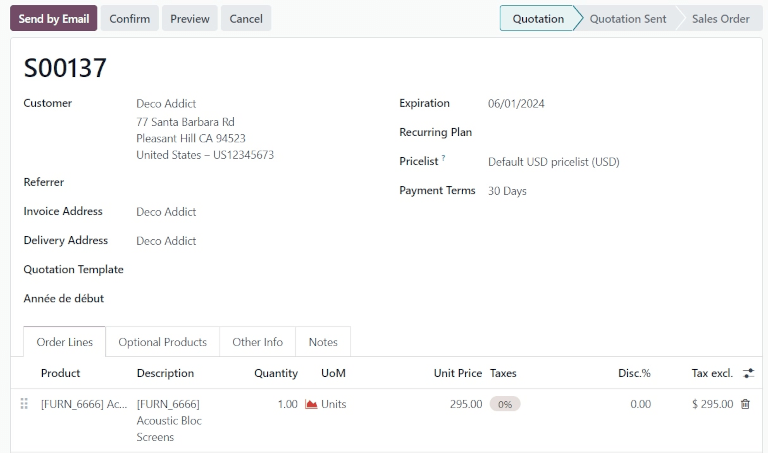
ضمن علامة تبويب أسطر الطلب، انقر على إضافة منتج، واختر منتجًا لإضافته إلى عرض الأسعار.
عند الانتهاء، انقر على تأكيد. سيؤدي ذلك إلى نقل عرض الأسعار إلى مرحلة أمر البيع.
بعد تأكيد أمر البيع، يظهر زر ذكي التسليم في أعلى النموذج. يؤدي النقر على هذا الزر إلى فتح نموذج تسليم المستودع (WH/OUT).
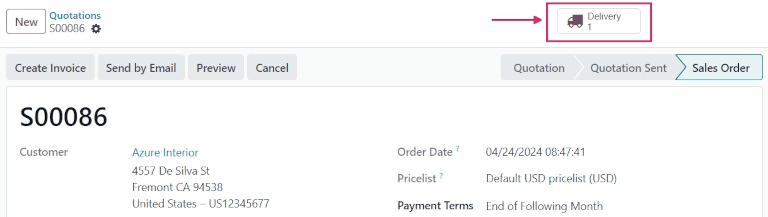
بمجرد تأكيد أمر البيع، يتم إنشاء أمر اختيار ويكون جاهزًا للمعالجة.
لإكمال عملية الاختيار، انتقل إلى تطبيق الجرد، وابحث عن بطاقة المهام اختيار في لوحة معلومات نظرة عامة على الجرد. بدلاً من ذلك، يمكن الوصول إلى أمر الاختيار عبر الزر الذكي التسليم في أعلى نموذج أمر البيع.
من صفحة نظرة عامة على الجرد، انقر على زر # للمعالجة في بطاقة المهام اختيار. سيؤدي ذلك إلى عرض قائمة بجميع أوامر الاختيار للمعالجة.
انقر على عملية الاختيار (WH/PICK) المرتبطة بأمر البيع لعرض أمر الاختيار.
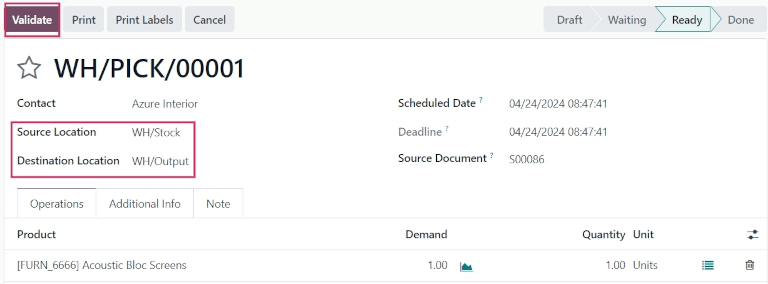
قم يدويًا بتعيين الكمية عن طريق تغيير القيمة في عمود الكمية لتطابق القيمة في عمود الطلب.
عند الانتهاء، انقر على تحقق لإكمال الاختيار، ونقل المنتج من WH/Stock إلى WH/Output.
بمجرد التحقق من الاختيار، يتم إنشاء أمر تسليم ويكون جاهزًا للمعالجة. يؤدي النقر على الزر الذكي التسليم في نموذج أمر البيع إلى عرض أمر التسليم الجديد الذي تم إنشاؤه.
بدلاً من ذلك، لعرض أمر التسليم، انتقل إلى صفحة نظرة عامة على الجرد عبر مسار التنقل، وابحث عن بطاقة المهام أوامر التسليم.
انقر على زر # للمعالجة في بطاقة المهام لعرض قائمة بجميع أوامر التسليم للمعالجة، وحدد الطلب المرتبط بعملية الاختيار التي تم التحقق منها مسبقًا.

لتسليم المنتجات، قم بتغيير القيمة في حقل الكمية لتطابق الكمية المطلوبة في حقل الطلب.
عند الانتهاء، انقر على تحقق. بمجرد التحقق، ينتقل أمر التسليم إلى مرحلة منجز.
انظر أيضًا